登录
- 微信登录
- 手机号登录
微信扫码关注“汇帮科技”快速登录
Loading...
点击刷新
请在微信【汇帮科技】内点击授权
300秒后二维码将过期
二维码已过期,点击刷新获取新二维码
登录
登录
其他登录方式
来源:汇帮科技 修改日期:2025-09-05 09:00

 官方正版
官方正版 纯净安全
纯净安全
嘿,各位!给文件加序号可不只是为了好看,它能让你的工作流程变得更顺畅。比如你做项目的时候,一周要生成七八份报告,加上序号立马就能看出哪份是最新的;团队共享文件时,也不会再出现“最终版”“最最终版”这种让人哭笑不得的名字。而且哦,整理好的文件更容易备份和检索,效率自然就上去了。
不过很多人一听到“批量处理”就头大,总觉得是技术活。其实真没那么复杂,现在有很多超好用的工具,就算你完全不懂编程也能轻松上手。下面我要介绍的这些方法,从一键操作到自定义脚本都有,你可以挑最适合自己的来用。放心,每一步我都会讲得清清楚楚,保你学得会!
汇帮这款工具特别适合新手,界面简单明了,操作起来一点都不复杂。最重要的是,它完全在本地运行,不会上传你的任何文件,隐私方面绝对有保障。具体步骤如下:
首先,把软件下载到电脑上,打开后找到“文件重命名”功能。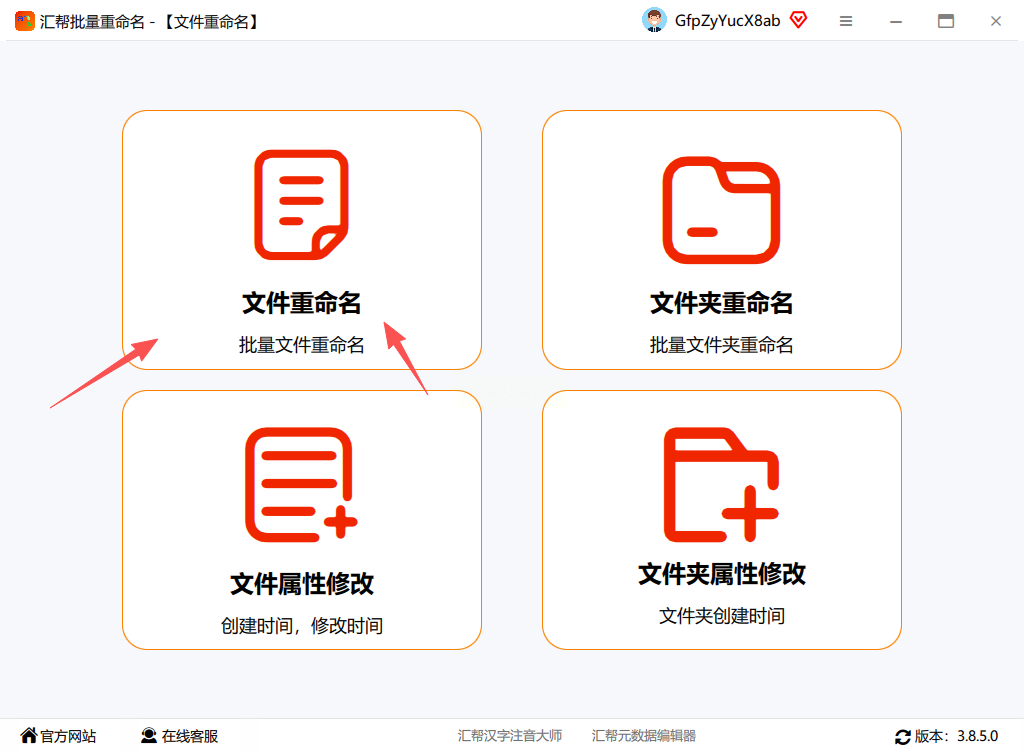
接着,把要处理的文件拖进窗口,或者点击“添加文件”手动选择。支持一次性添加几百个文件,特别省事。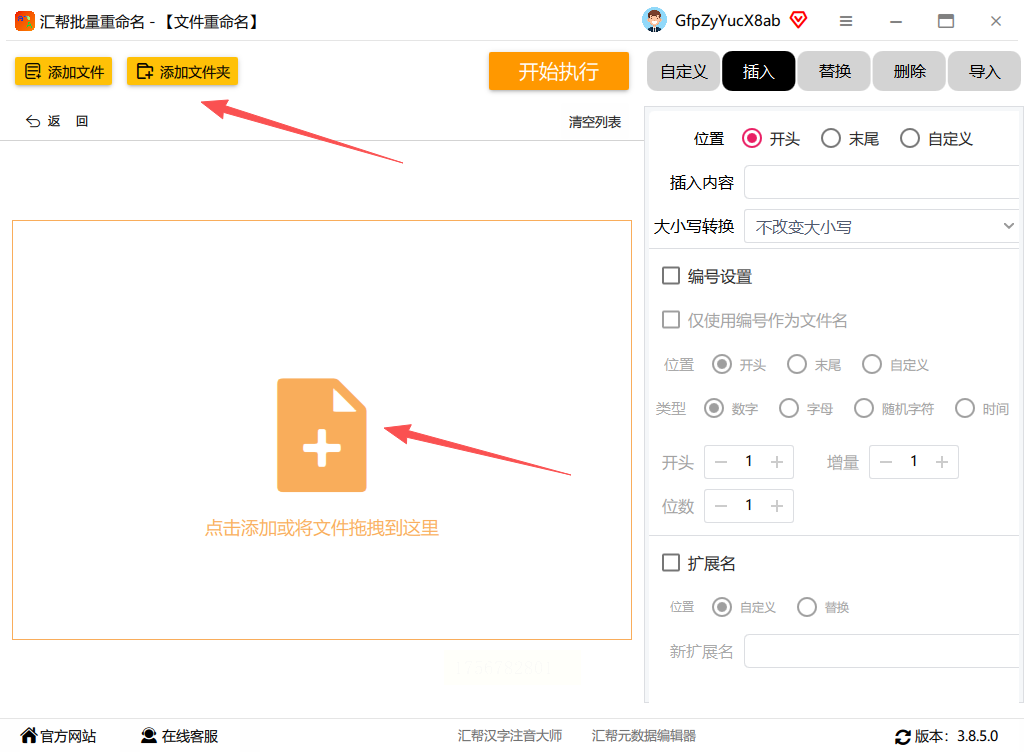
然后,在右侧选项里选“插入”,位置记得选“开头”。再勾选“编号设置”,左边会实时显示预览效果,你可以调整数字位数和起始值。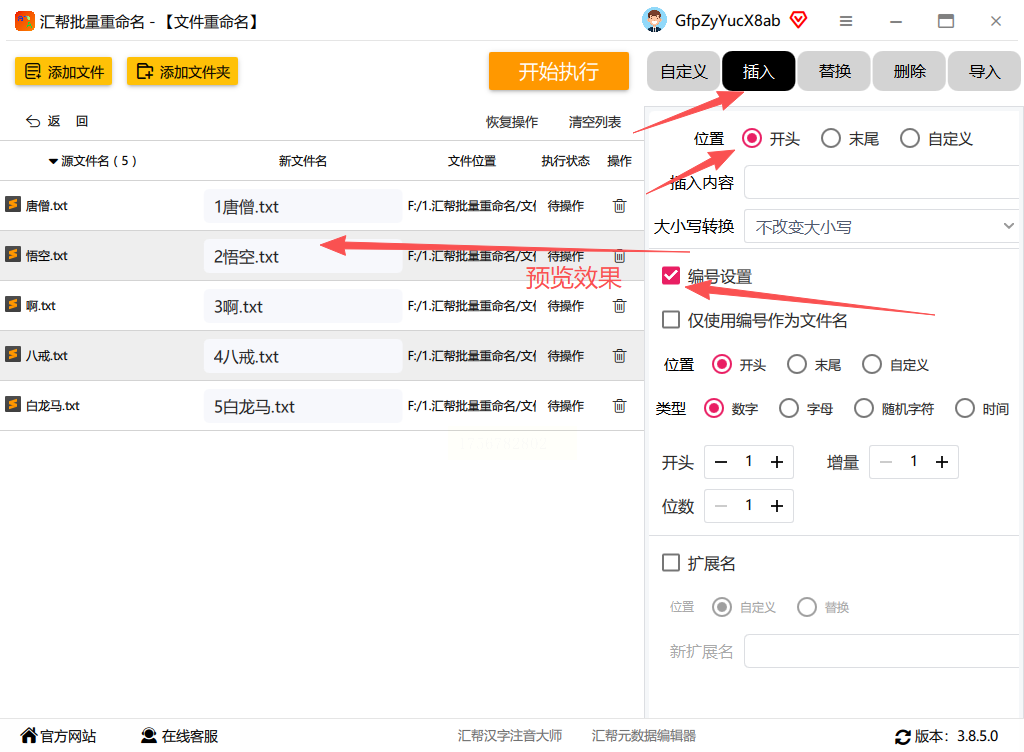
确认没问题后,点“开始执行”按钮。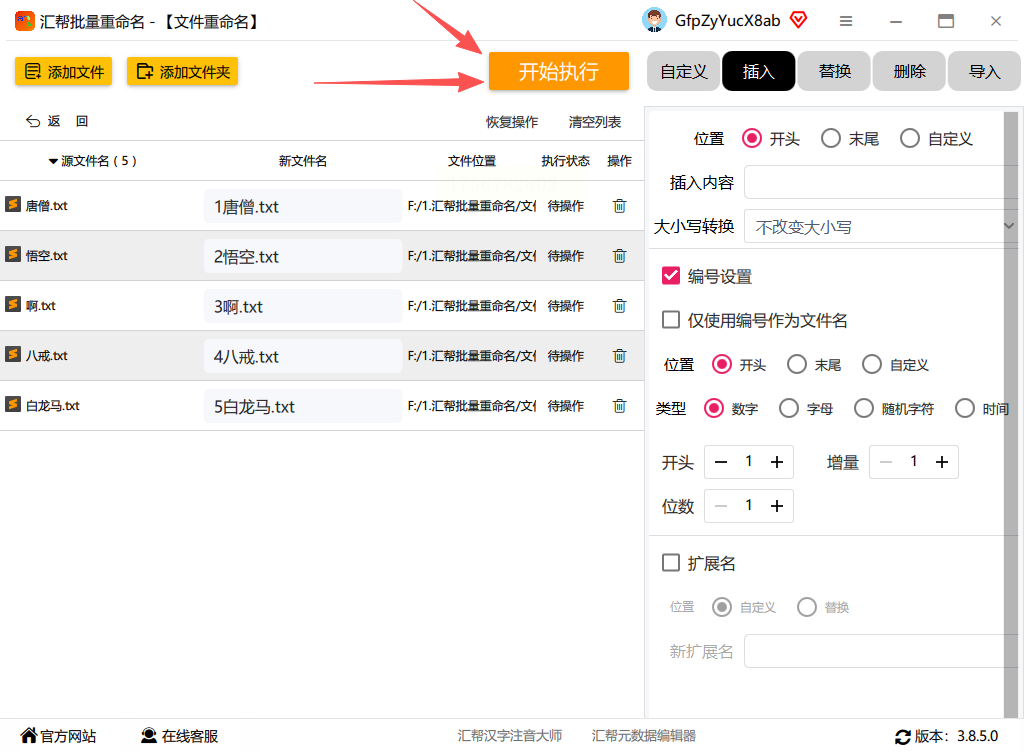
几秒钟后,所有文件名前就整整齐齐地加上序号了!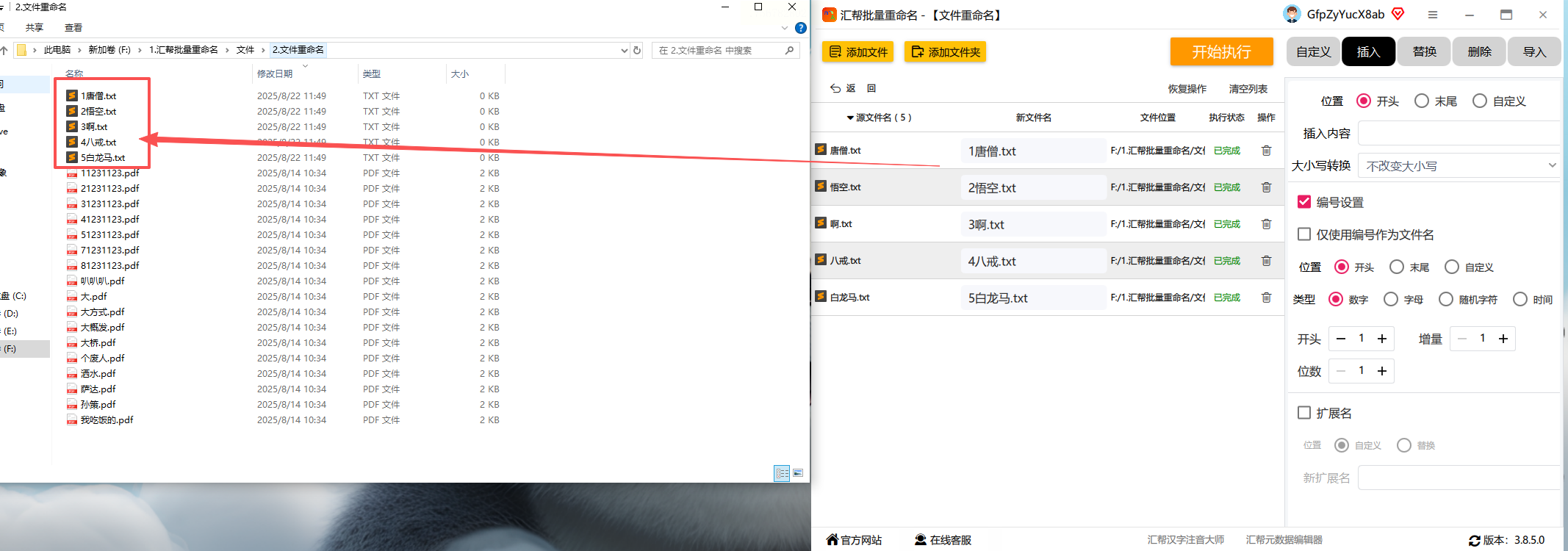
它的操作界面特别友好,而且最重要的是安全可靠——所有处理都在本地完成,绝对不会上传你的任何文件内容。
这款工具虽然主打的是照片管理,但批量重命名功能也很实用。不过要注意,不同版本界面可能略有不同,基本流程是这样的:
打开软件后,先导入需要处理的文件或文件夹。
在菜单里找到“批量重命名”或类似选项,一般在显眼位置。
设置规则时选择“添加前缀”,然后启用序号生成功能。这里可以设置起始数字、间隔和位数格式。
记得一定要点预览,确认效果没问题再点“应用”。
最后检查一下文件名,不对的话还可以撤销重来。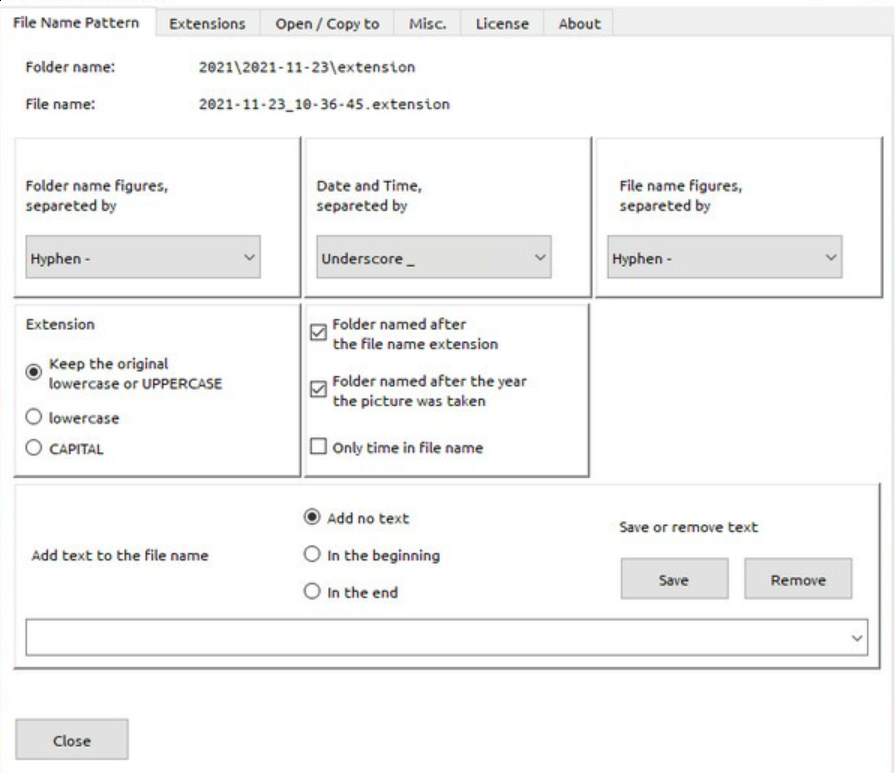
这个工具专门做批量重命名,功能更加专业一些:
安装好后打开软件,点击“Add Files”或者直接把文件拖进去。
在“Renaming Rules”里找到“Numbering”选项,设置起始编号和数字位数。
关键一步:把序号位置选为“Prepend”,这样数字就会加在名字前面。
预览窗口会实时显示新文件名,确认无误后点击“Rename”就搞定了。
完成后最好快速检查下,有问题可以用撤销功能恢复。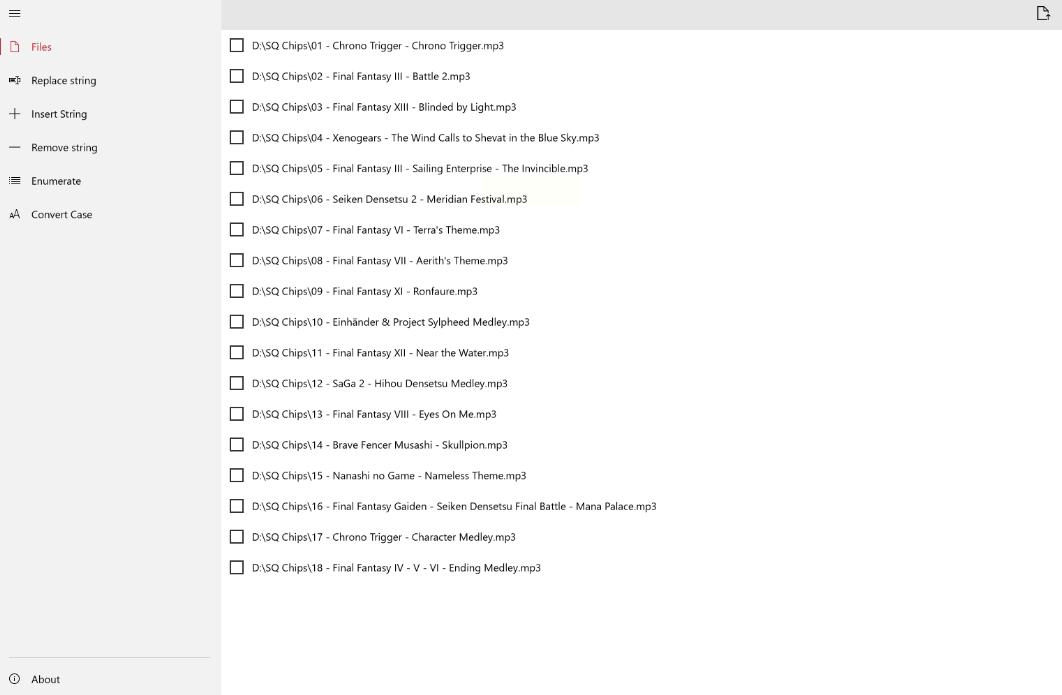
这是Mac用户的专属工具,用起来特别顺手:
安装后打开软件,把要改名的文件直接拖到窗口里。
在右侧规则中选择“Add Prefix”,勾选“Start at”设置起始数字。
你还可以在输入框里加文字,比如“报告_”这样的前缀。
下方会实时显示新文件名,确认效果后点“Rename”即可。
如果想数字显示为三位数,记得在格式设置里调整。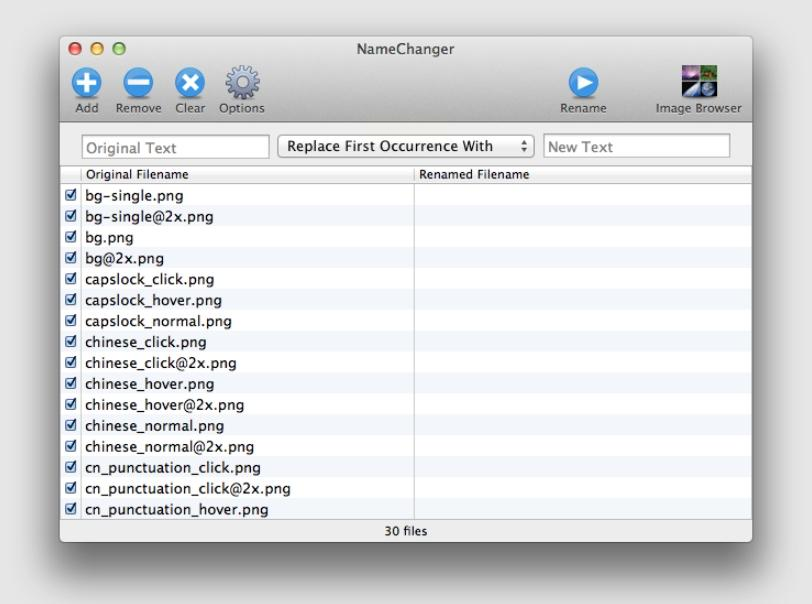
这款工具界面比较传统,但功能很稳定:
打开软件后点击“添加文件”,选中所有需要处理的对象。
在重命名规则中选择“添加前缀”,然后进入序列设置。
这里可以详细调整数字格式,比如从001开始还是0001开始。
预览确认没有问题后,一键执行重命名。
最好在资源管理器里双重确认下效果。
适合有点编程基础的用户,灵活性最高:
首先确保安装了Python,然后新建一个文本文件。
复制提供的代码,记得把路径改成自己文件夹的实际位置。
保存为.py文件后,在命令行运行即可。
脚本会自动给所有文件加上三位数序号,如需调整可以修改代码中的数字格式。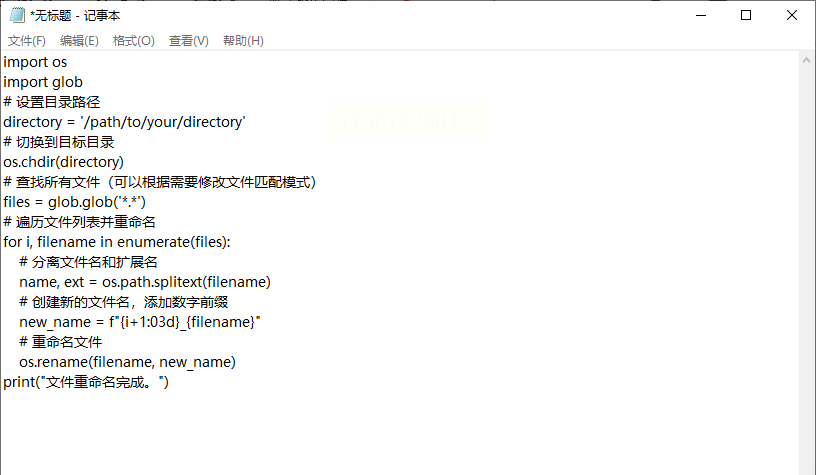
常见问题解答
Q:这些工具需要联网吗?
A:除了Python需要安装环境,其他工具都是本地操作,完全不联网也能用。
Q:如果重命名出错了怎么办?
A:大部分工具都有预览和撤销功能。
Q:能处理多少文件?
A:测试过上千个文件同时处理都没问题,但建议分批操作更稳妥。
Q:数字序号能自定义格式吗?
A:都可以!无论是001还是0001,甚至加括号都可以自由设置。
Q:会修改文件内容吗?
A:绝对不会!这只是改名操作,你的文件内容完全不会变。
其实啊,养成良好的文件管理习惯,受益的是你自己。想想以后找文件时那种秒开的爽快感,现在花几分钟学习绝对值。建议先从简单的工具试起,比如汇帮就特别适合新手,等熟练了再尝试其他方法。
如果你在操作过程中遇到任何问题,或者发现了更好的技巧,欢迎随时交流。祝你的文件整理之路顺利愉快,早点告别乱七八糟的文件夹!
如果想要深入了解我们的产品,请到 汇帮科技官网 中了解更多产品信息!
没有找到您需要的答案?
不着急,我们有专业的在线客服为您解答!

请扫描客服二维码